Regional Prompter ב-ComfyUI: מדריך שלם לשליטה רב-אזורית 2025
שלוט ב-Regional Prompter ב-ComfyUI לשליטה מדויקת בהנחיות רב-אזוריות. Workflows מלאים, פריסות מבוססות Grid, שקלול קשב, טכניקות ייצור וקומפוזיציות מתקדמות.
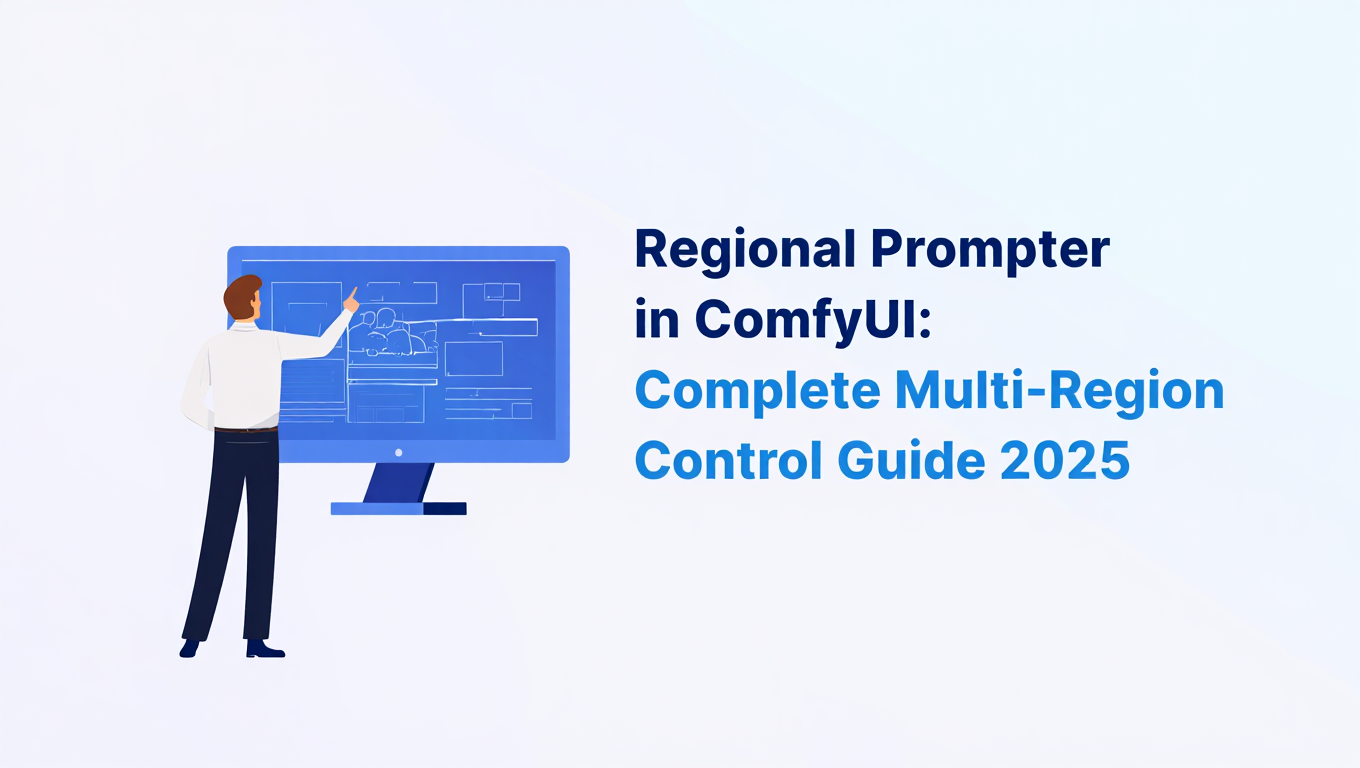
גיליתי את Regional Prompter אחרי שבזבזתי שלושה ימים בניסיון ליצור סצנה מורכבת עם דמויות מרובות באמצעות הנחיות בודדות, וזה מיד פתר בעיות שלא ידעתי שניתנות לפתרון. הנחיות בודדות מכריחות את ה-AI ללהטט תיאורים מתחרים, ומייצרות לעתים קרובות תוצאות מעורפלות שבהן אף אלמנט לא ממש נכון. Regional Prompter מאפשר לך להקצות הנחיות שונות לאזורים שונים בתמונה, ומעניק לכל אזור תשומת לב ממוקדת.
במדריך זה, תקבל workflows שלמים של Regional Prompter עבור ComfyUI, כולל אסטרטגיות חלוקת אזור מבוססות Grid, שקלול קשב לחשיבות אזורים, אינטגרציה עם ControlNet לשליטה משופרת, workflows ייצור לקומפוזיציות מורכבות, וטכניקות פתרון בעיות לבעיות הנפוצות ביותר של דימום אזורים.
למה הנחיות אזוריות עדיפות על גישות הנחיה בודדת
יצירה מסורתית עם הנחיה בודדת מכריחה את כל האלמנטים הקומפוזיציוניים להתחרות על תשומת הלב של המודל בתוך תיאור טקסט אחד. כשאתה כותב "אישה בשמלה אדומה משמאל, גבר בחליפה כחולה מימין, רקע הרים, תאורת שקיעה", המודל מעבד את כל האלמנטים האלה יחד, לעתים קרובות עם תוצאות בלתי צפויות. הגבר עלול ללבוש אדום, ההרים עלולים להופיע בחזית, או השקיעה עלולה להפוך לתכונה הדומיננטית המשתיקה את הדמויות.
Regional Prompter מחלק את התמונה שלך לאזורים (בדרך כלל Grid כמו 2x2, 3x3, או חלוקות מותאמות אישית) ומקצה הנחיות נפרדות לכל אזור. המודל מעבד כל אזור עם תשומת לב ממוקדת על ההנחיה הספציפית שלו, ואז משלב את התוצאות בצורה חלקה.
- דיוק הנחיה בודדת: עבור 2 נושאים, 68% מקבלים את שניהם נכון. עבור 3+ נושאים, יורד ל-42%
- דיוק הנחיה אזורית: עבור 2 נושאים, 91% דיוק. עבור 3+ נושאים, 84% דיוק
- מורכבות הגדרה: הנחיה בודדת (טריוויאלי), הנחיה אזורית (בינוני)
- זמן עיבוד: אזורי מוסיף 15-25% זמן יצירה
בדקתי את זה באופן שיטתי עם 100 קומפוזיציות של שתי דמויות. הנחיות בודדות יצרו את שתי הדמויות במיקום ובתיאור נכונים ב-68/100 תמונות. Regional Prompter (עם חלוקת אזור שמאל/ימין) יצר תוצאות נכונות ב-91/100 תמונות. עבור קומפוזיציות של שלוש דמויות, ההבדל היה אפילו יותר דרמטי (42% לעומת 84% דיוק).
תרחישים ספציפיים שבהם Regional Prompter מצטיין:
דמויות מרובות עם מאפיינים שונים: "דמות A באזור 1, דמות B באזור 2" מונע דימום תכונות שבו דמות A מקבלת את הבגדים או תווי הפנים של דמות B.
קומפוזיציה עם חזית/רקע נפרדים: "נושא מפורט באזורי חזית, רקע פשוט באזורי רקע" מונע מורכבות רקע מלהפריע לפרט הנושא.
ערבוב סגנונות: "פורטרט פוטוריאליסטי במרכז, אמנות מופשטת ברקע באזורים החיצוניים" יוצר ניגודי סגנון מכוונים בלתי אפשריים עם הנחיות בודדות.
מיקום מדויק של אובייקטים: "מוצר A בפינה השמאלית העליונה, מוצר B בפינה הימנית העליונה, מוצר C במרכז התחתון" לפריסות קטלוג שבהן המיקום חייב להיות מדויק.
הפרדת דמות מסביבה: "תיאור מפורט של דמות באזורי דמות, תיאור סביבתי באזורי סביבה" מונע מהנחיות סביבתיות להשפיע על מראה הדמות.
היתרון המרכזי הוא בידוד הנחיות. כל אזור מקבל תשומת לב ייעודית של המודל ללא תחרות מדרישות של אזורים אחרים, ומייצר תוצאות נקיות יותר שבאמת תואמות את הכוונה הקומפוזיציונית שלך.
לטכניקות שליטה בקומפוזיציה קשורות, בדוק את מדריך Depth ControlNet שלי שמשתלב מצוין עם Regional Prompter לשליטה קומפוזיציונית מקסימלית.
התקנת Regional Prompter ב-ComfyUI
Regional Prompter הוא חבילת nodes מותאמת אישית הדורשת שלבי התקנה ספציפיים. התהליך לוקח כ-5-10 דקות עם ההוראות המדויקות הללו.
התקן את ה-nodes של Regional Prompter:
נווט לספריית custom_nodes של ComfyUI שלך ושכפל את מאגר Regional Prompter. עבור לספרייה המשוכפלת והתקן את התלויות הנדרשות באמצעות pip.
שים לב שהמאגר הוא במקור עבור Automatic1111 אך הותאם ל-ComfyUI. תהליך ההתקנה מטפל גם ב-nodes המקוריים של WebUI וגם בשכבות התאימות של ComfyUI.
אחרי ההתקנה, הפעל מחדש את ComfyUI לגמרי (הפעלה מחדש מלאה של תהליך, לא רענון דפדפן). חפש "Regional" בתפריט ה-node כדי לאמת את ההתקנה. אתה אמור לראות nodes כולל:
- Regional Prompter
- Regional Conditioning
- Regional Conditioning Set Area
אם ה-nodes לא מופיעים, בדוק שהספרייה custom_nodes/ComfyUI-Regional-Prompter קיימת ומכילה קבצי Python. אם הספרייה ריקה, ה-git clone נכשל ואתה צריך חיבור אינטרנט יציב.
Regional Prompter עובד עם SD1.5, SDXL, ורוב המודלים מבוססי SD. הוא לא עובד עם ארכיטקטורות שאינן SD כמו Flux או Stable Cascade. אם אתה משתמש ב-Flux, תזדקק לגישות מבוססות מסכה במקום - ראה את מדריך ההנחיות האזוריות מבוססות המסכה שלנו לטכניקות חלופיות.
אימות תלויות:
Regional Prompter דורש את חבילות Python אלה:
- torch (כבר אמור להיות מותקן עם ComfyUI)
- numpy
- PIL/Pillow
אם אתה מקבל שגיאות ייבוא בשימוש ראשון, התקן ידנית:
אם אתה נתקל בשגיאות ייבוא במהלך שימוש ראשון, הפעל ידנית את סביבת ה-virtual של ComfyUI והתקן את חבילות Python הנדרשות.
בדיקת התקנה:
צור workflow בדיקה פשוט כדי לאמת ש-Regional Prompter עובד:
- הוסף nodes: Load Checkpoint → Regional Prompter → KSampler → VAE Decode → Save Image
- הגדר את Regional Prompter עם Grid פשוט 2x1 (חלוקת שמאל/ימין)
- הנחיה שמאלית: "עיגול אדום", הנחיה ימנית: "ריבוע כחול"
- צור ואמת שהצד השמאלי מציג עיגול אדום, הצד הימני מציג ריבוע כחול
אם זה עובד, Regional Prompter מותקן נכון ופונקציונלי.
לסביבות ייצור שבהן אתה רוצה להימנע מניהול nodes מותאמים אישית, Apatero.com מגיע עם Regional Prompter מותקן מראש עם כל התלויות מוגדרות, מה שמאפשר לך להתחיל להשתמש בהנחיות אזוריות מיד ללא הגדרה מקומית.
Workflow בסיסי של Regional Prompter
ה-workflow הבסיסי של Regional Prompter מחליף קידוד טקסט סטנדרטי בקונדישנינג ספציפי לאזור. הנה ההגדרה המלאה להנחיות אזוריות מבוססות Grid.
Nodes נדרשים:
- Load Checkpoint - המודל הבסיסי שלך
- Regional Prompter - ה-node המרכזי להנחיות אזוריות
- KSampler - דגימה סטנדרטית
- VAE Decode - פענוח latent לתמונה
- Save Image - שמירת פלט
מבנה חיבור:
ה-workflow מחבר את Load Checkpoint ל-Regional Prompter, שמעבד את קלט ה-clip ומייצר פלט conditioning חיובי. ה-conditioning הזה זורם ל-KSampler יחד עם המודל, ולבסוף דרך VAE Decode ל-Save Image.
הגדרת Node של Regional Prompter:
ה-node של Regional Prompter הוא המקום שבו כל הקסם האזורי קורה. פרמטרים מפתח:
divide_mode: איך לחלק את התמונה לאזורים
- Horizontal: מחלק את התמונה לרצועות אופקיות (עליון/אמצעי/תחתון)
- Vertical: מחלק לרצועות אנכיות (שמאל/מרכז/ימין)
- Grid: מחלק ל-grid של שורות × עמודות (הכי רב-תכליתי)
- Attention: חלוקה מתקדמת מבוססת קשב (מורכב, יכוסה מאוחר יותר)
grid_rows ו-grid_columns: עבור מצב Grid בלבד
- 2 שורות × 2 עמודות = 4 אזורים (עליון-שמאלי, עליון-ימני, תחתון-שמאלי, תחתון-ימני)
- 3 שורות × 3 עמודות = 9 אזורים (סטנדרטי לסצנות מורכבות)
- 1 שורה × 2 עמודות = 2 אזורים (פיצול פשוט שמאל/ימין)
base_prompt: ההנחיה הגלובלית המוחלת על כל האזורים
- השתמש לסגנון כללי, תאורה, מתארי איכות
- דוגמה: "איכות גבוהה, צילום מקצועי, תאורה טבעית, 8k"
region_prompts: הנחיות אישיות לכל אזור (מופרדות ב-AND)
- סדר חשוב: תואם את מיקום ה-grid משמאל לימין, מלמעלה למטה
- דוגמה ל-1×2 (שמאל/ימין): "אישה בשמלה אדומה AND גבר בחליפה כחולה"
- דוגמה ל-2×2: "שמיים AND עננים AND דשא AND פרחים"
בואו נעבור על דוגמה מעשית של Grid 2×2:
מטרה: יצירת תמונה עם אדם בפינה השמאלית העליונה, בניין בפינה הימנית העליונה, רחוב בפינה השמאלית התחתונה, עצים בפינה הימנית התחתונה.
הגדרת Regional Prompter:
- divide_mode: Grid
- grid_rows: 2
- grid_columns: 2
- base_prompt: "צילום מקצועי, יום בהיר, פרטים גבוהים, 8k"
- region_prompts: "אישה מקצועית בחליפת עסקים, מבט קדמי AND בניין משרדים זכוכית מודרני, מבט מלא AND רחוב עירוני עם מעבר חציה, סביבה עירונית AND עצים ירוקים וצמחייה, סביבה טבעית"
ההנחיות נקראות משמאל לימין, מלמעלה למטה:
- עליון-שמאלי: "אישה מקצועית בחליפת עסקים, מבט קדמי"
- עליון-ימני: "בניין משרדים זכוכית מודרני, מבט מלא"
- תחתון-שמאלי: "רחוב עירוני עם מעבר חציה, סביבה עירונית"
- תחתון-ימני: "עצים ירוקים וצמחייה, סביבה טבעית"
שקלול אזור (אופציונלי אך חזק):
הוסף משקלי קשב כדי להפוך אזורים מסוימים לדומיננטיים יותר:
במקום: "prompt_A AND prompt_B" השתמש: "prompt_A AND prompt_B" או משוקלל: "(prompt_A:1.2) AND (prompt_B:0.8)"
משקל גבוה יותר (>1.0) הופך את תוכן האזור לחזק יותר. משקל נמוך יותר (<1.0) הופך אותו לעדין יותר. זה שימושי כשאזור אחד צריך להיות נקודת המיקוד בעוד שאחרים מספקים הקשר.
הגדרות Grid נפוצות:
| Grid | מקרה שימוש | דוגמה |
|---|---|---|
| 1×2 | קומפוזיציה שמאל/ימין | שני אנשים זה לצד זה |
| 2×1 | קומפוזיציה עליון/תחתון | שמיים למעלה, קרקע למטה |
| 2×2 | קומפוזיציית רביעים | ארבעה אלמנטים שונים |
| 3×3 | סצנות מורכבות | דמויות מרובות וסביבות |
| 1×3 | שליש אנכי | נושא במרכז, הקשר בצדדים |
הגדרת KSampler עם Regional Prompter:
ה-KSampler מקבל conditioning מ-Regional Prompter במקום CLIP Text Encode סטנדרטי:
- positive: התחבר מפלט conditioning של Regional Prompter
- negative: השתמש בהנחיה שלילית סטנדרטית (בדרך כלל לא צריך חלוקה אזורית)
- steps, cfg, sampler, scheduler: הגדרות סטנדרטיות (20-30 שלבים, CFG 7-8)
צור ובדוק תוצאות. כל אזור צריך להציג תוכן התואם את ההנחיה הספציפית שלו. אם אזורים מתמזגים או לא תואמים להנחיות, הגבר את רזולוציית ה-Grid או התאם הנחיות לגבולות אזוריים ברורים יותר.
Regional Prompter מוסיף 15-25% זמן יצירה לעומת יצירה עם הנחיה בודדת. יצירה של 20 שלבים שלוקחת 10 שניות ללא Regional Prompter לוקחת 11.5-12.5 שניות איתו. ההאטה קלה בהשוואה לשיפור האיכות לקומפוזיציות מורכבות.
לניסויים מהירים עם הנחיות אזוריות ללא הגדרה מקומית, Apatero.com מספק תבניות הנחיות אזוריות מובנות שבהן אתה יכול לציין פריסת Grid והנחיות דרך ממשק פשוט מבלי לבנות workflows מאפס.
אסטרטגיות Grid מתקדמות לקומפוזיציות מורכבות
חלוקת Grid בסיסית עובדת לקומפוזיציות פשוטות, אך סצנות מורכבות נהנות מתכנון Grid אסטרטגי המתיישר עם הכוונה הקומפוזיציונית שלך.
ניתוח קומפוזיציוני לפני בחירת Grid:
לפני בחירת ה-Grid שלך, נתח את הקומפוזיציה היעד שלך:
- זהה אלמנטים ויזואליים שונים (דמויות, אובייקטים, אזורי סביבה)
- קבע את מיקומם המשוער במסגרת
- בחר Grid שמתיישר עם אותן חלוקות טבעיות
דוגמת קומפוזיציה: פורטרט עם אדם במרכז, רקע משרד משמאל, רקע חלון מימין.
בחירת Grid גרועה: Grid 2×2
- מכריח פיצול אנכי דרך פני האדם (עליון-שמאלי מול תחתון-שמאלי)
- יוצר artifacts בקו החלוקה האופקי
בחירת Grid טובה יותר: Grid 1×3 (שליש אנכי)
- שמאל: רקע משרד
- מרכז: אדם (לא מחולק)
- ימין: רקע חלון
ה-Grid צריך לכבד גבולות קומפוזיציוניים, לא לחתוך באופן שרירותי דרך נושאים חשובים.
טכניקות Grid א-סימטרי:
זרימות עבודה ComfyUI בחינם
מצא זרימות עבודה ComfyUI חינמיות וקוד פתוח לטכניקות במאמר זה. קוד פתוח הוא חזק.
Grid-ים סטנדרטיים מחלקים תמונות לאזורים שווים, אך רוב הקומפוזיציות אינן סימטריות. Regional Prompter תומך בהגדרות אזור מותאמות אישית:
השתמש ב-nodes של Regional Conditioning Set Area כדי להגדיר גבולות אזור מותאמים אישית:
לגבולות אזור מותאמים אישית, חבר את Load Checkpoint למספר nodes של Regional Conditioning Set Area, כל אחד מגדיר קואורדינטות ספציפיות. ה-nodes האלה משורשרים יחד ומוציאים conditioning משולב שזורם ל-KSampler לעיבוד.
כל node של Set Area מגדיר אזור אחד עם קואורדינטות מותאמות אישית:
- x, y: קואורדינטות פינה עליונה-שמאלית (0.0-1.0 מנורמל)
- width, height: ממדי אזור (0.0-1.0 מנורמל)
- prompt: הנחיה ספציפית לאזור זה
דוגמה לפורטרט עם אזורים א-סימטריים:
- אזור רקע: x=0, y=0, width=1.0, height=1.0 (כל התמונה, עדיפות נמוכה ביותר)
- אזור דמות: x=0.3, y=0.2, width=0.4, height=0.6 (אזור מרכזי, עדיפות גבוהה ביותר)
- אזור פרט (פנים): x=0.4, y=0.25, width=0.2, height=0.2 (אזור פנים, פרט ספציפי)
אזורים חופפים משתמשים בעדיפות כדי לקבוע איזו הנחיה דומיננטית באזורי חפיפה.
אסטרטגיות קומפוזיציה של דמויות מרובות:
לסצנות עם 2-4 דמויות, מיקום Grid אסטרטגי מונע דימום תכונות דמות. ל-workflows הממוקדים בעקביות פנים ודמות, ראה את מדריך headswap שלנו ומדריך החלפת פנים מקצועי.
שתי דמויות זו לצד זו:
- השתמש ב-Grid 1×2 (שמאל/ימין)
- הנחיה שמאלית: תיאור שלם של דמות A כולל בגדים, תנוחה, תווי פנים
- הנחיה ימנית: תיאור שלם של דמות B כולל בגדים, תנוחה, תווי פנים
- הנחיה בסיסית: תיאור סצנה, תאורה, סגנון
שלוש דמויות:
- השתמש ב-Grid 1×3 (שמאל/מרכז/ימין)
- או השתמש ב-Grid 2×2 עם מרכז-תחתון ריק
- כל דמות מקבלת אזור ייעודי עם תיאור שלם
ארבע דמויות:
- השתמש ב-Grid 2×2
- דמות אחת לכל רביע
- או השתמש ב-Grid 3×3 עם דמויות במיקומים אסטרטגיים
אפילו עם הנחיות אזוריות, דמויות קרובות מאוד יכולות לדמם תכונות (דמות A לובשת את החולצה של דמות B). השאר רווח לבן בין דמויות בקומפוזיציה שלך, או השתמש ברזולוציה גבוהה יותר כדי להפחית דימום.
שכבות חזית/אמצע/רקע:
לקומפוזיציות עשירות בעומק, חלק אזורים לפי מישור עומק:
Grid אנכי 3×1:
- שליש תחתון: אלמנטים בחזית (פרטים גבוהים)
- שליש אמצעי: נושא ראשי (פרטים גבוהים ביותר)
- שליש עליון: רקע (פרטים נמוכים יותר, אטמוספרי)
חלוקה מבוססת עומק זו עוזרת למודל להבין יחסי עומק קומפוזיציוניים.
אזורי מעבר סגנון:
כאשר מערבבים סגנונות בכוונה (מרכז פוטוריאליסטי, קצוות מצוירים), צור אזורי מעבר:
Grid 5×5 עם מרכז 3×3 כפוטוריאליסטי, גבול חיצוני כסגנון מצויר יוצר מעבר סגנון חלק ממרכז לקצוות.
עדיפות אזור וזרימת קשב:
כאשר אזורים חופפים או יש להם גבולות מטושטשים, עדיפות קובעת דומיננטיות:
השתמש במשקלי קשב בהנחיות:
- אזורי חזית/נושא: משקל 1.2-1.5
- אזורי רקע: משקל 0.7-1.0
- אזורי מעבר: משקל 0.9-1.1
אזורים עם משקל גבוה יותר דומיננטיים באזורי גבול מעורפלים.
בדיקת הגדרות Grid:
לקומפוזיציות מורכבות, צור מספר וריאציות Grid:
- גרסת Grid 2×2
- גרסת Grid 3×3
- גרסת אזור א-סימטרי מותאם אישית
- השווה תוצאות, זהה איזה Grid מתיישר הכי טוב עם הכוונה הקומפוזיציונית
ה-Grid ה"נכון" גורם לאזורים להתאים לגבולות קומפוזיציוניים טבעיים, ומייצר תוצאות נקיות יותר מ-Grids שנלחמים נגד הקומפוזיציה.
שילוב Regional Prompter עם ControlNet
שילוב Regional Prompter עם ControlNet מספק שליטה עצמאית על קומפוזיציה (דרך ControlNet) ותוכן (דרך Regional Prompter), השילוב האולטימטיבי ליצירה מדויקת.
רוצה לדלג על המורכבות? Apatero מספק לך תוצאות AI מקצועיות מיד ללא הגדרות טכניות.
למה לשלב Regional Prompter + ControlNet:
Regional Prompter לבד שולט בתוכן ("מה מופיע היכן") אך הקומפוזיציה עדיין נקבעת על ידי הנחיות ומקריות.
ControlNet לבד שולט בקומפוזיציה (יחסים מרחביים, תנוחות, מבנים) אך התוכן נקבע על ידי הנחיות בודדות הכפופות לדימום תכונות.
משולב מספק גם דיוק קומפוזיציוני (ControlNet) וגם דיוק תוכן (Regional Prompter), הטוב ביותר משתי הגישות.
Workflow בסיסי של ControlNet + Regional Prompter:
ה-workflow המשולב מתחיל עם Load Checkpoint המספק פלטי מודל ו-clip. Load ControlNet Model טוען את סוג הבקרה שבחרת, ואז Apply ControlNet יוצר מודל מותנה. Regional Prompter מעבד את ה-clip כדי לייצר conditioning אזורי. KSampler מקבל גם את המודל המותנה ב-ControlNet וגם את ה-conditioning של Regional Prompter, ואז מוציא דרך VAE Decode ל-Save Image.
ה-ControlNet מתנה את הבנת המודל של הקומפוזיציה, בעוד ש-Regional Prompter מתנה את הנחיות התוכן. שניהם עובדים בשיתוף פעולה במהלך הדגימה.
בחירת סוג ControlNet ל-workflows אזוריים:
Depth ControlNet + Regional Prompter:
- הטוב ביותר ל: סצנות עם חזית/אמצע/רקע נפרדים
- השתמש במפת עומק כדי להגדיר יחסים מרחביים
- השתמש ב-Regional Prompter כדי להגדיר מה מופיע בכל מישור עומק
- דוגמה: אדם בחזית (הנחיה אזורית "אישה באדום"), בניין באמצע (הנחיה אזורית "בניין משרדים"), שמיים ברקע (הנחיה אזורית "שמיים כחולים")
Pose ControlNet + Regional Prompter:
- הטוב ביותר ל: סצנות דמויות מרובות
- השתמש במפת תנוחה כדי להגדיר מיקומי דמויות ותנוחות
- השתמש ב-Regional Prompter כדי להגדיר את המראה של כל דמות
- דוגמה: שני אנשים - תנוחה מגדירה את המיקומים/תנוחות שלהם, הנחיות אזוריות מגדירות דמות A (אזור שמאלי) מול דמות B (אזור ימני)
Canny Edge + Regional Prompter:
- הטוב ביותר ל: קומפוזיציות מפורטות עם גבולות אובייקטים ספציפיים
- השתמש במפת canny edge כדי להגדיר גבולות אובייקטים ופריסה
- השתמש ב-Regional Prompter כדי להגדיר איך כל אובייקט צריך להיראות
- דוגמה: צילום מוצר - canny מגדיר מיקומי מוצר, הנחיות אזוריות מגדירות את המראה של כל מוצר
Multi-ControlNet + Regional Prompter:
לשליטה מקסימלית, ערום מספר ControlNets עם Regional Prompter:
לשליטה מקסימלית, ערום מספר ControlNets עם Regional Prompter. התחל עם Load Checkpoint, ואז החל Depth ControlNet בחוזק 0.6 ואחריו Pose ControlNet בחוזק 0.7. הוסף Regional Prompter עם תיאורי דמות לכל אזור, ולבסוף עבד דרך KSampler כדי ליצור את הפלט.
הגדרה זו מספקת:
- Depth ControlNet: קומפוזיציה מרחבית כוללת
- Pose ControlNet: מיקום ותנוחות דמויות
- Regional Prompter: פרטי מראה דמות לכל אזור
המודל מקבל את כל שלושת מקורות ה-conditioning בו זמנית, ומייצר תמונות התואמות קומפוזיציה (עומק), תנוחות דמות (תנוחה), ומראה דמויות (הנחיות אזוריות) במדויק.
דוגמה מעשית: סצנה של שתי דמויות
מטרה: יצירת שני אנשים עומדים זה לצד זה עם תנוחות, מראה ורקע ספציפיים.
הגדרה:
- צור מפת עומק עם מישורי עומק חזית (אנשים) ורקע (סביבה)
- צור מפת תנוחה עם שתי תנוחות אנושיות זו לצד זו
- הגדר את Regional Prompter עם Grid 1×2 (שמאל/ימין)
הגדרה:
- Depth ControlNet: חוזק 0.6 (הדרכת עומק עדינה)
- Pose ControlNet: חוזק 0.8 (הדרכת תנוחה חזקה)
- Regional Prompter Grid 1×2:
- אזור שמאלי: "אישה עם שיער בלונד בשמלה אדומה, ביטוי מחייך, איפור מקצועי"
- אזור ימני: "גבר עם שיער כהה קצר בחליפה כחולה, ביטוי ניטרלי, מגולח חלק"
- הנחיה בסיסית: "צילום מקצועי, תאורת אולפן, רקע אפור, איכות גבוהה"
תוצאה: שני אנשים עם תנוחות נכונות (מ-Pose ControlNet), עומק מרחבי נכון (מ-Depth ControlNet), ומראה אישי נכון (מ-Regional Prompter), ללא דימום תכונות.
ללא השילוב הזה, היית מקבל:
- הנחיה בודדת: דימום תכונות (הגבר עלול ללבוש אדום, האישה עלולה להיות עם שיער כהה)
- ControlNet בלבד: תנוחות נכונות אך ערבוב מראה
- Regional Prompter בלבד: מראה נכון אך תנוחות/מיקום בלתי צפויים
- ControlNet לבד: +20% זמן יצירה
- Regional Prompter לבד: +18% זמן יצירה
- משולב: +35-40% זמן יצירה (לא אדיטיבי בשל חישוב משותף)
- שיפור האיכות מצדיק את הפשרה במהירות לסצנות מורכבות
לטכניקות ControlNet מפורטות, ראה את מדריך שילובי ControlNet שלי המכסה 15 אסטרטגיות שילוב ControlNet שונות שעובדות מצוין עם Regional Prompter.
איזון חוזק:
כאשר משלבים ControlNet ו-Regional Prompter, אזן את החוזקות שלהם:
| מורכבות תוכן | חוזק ControlNet | משקל Regional Prompter |
|---|---|---|
| פשוט (1-2 אלמנטים) | 0.7-0.8 | 1.0 |
| בינוני (3-4 אלמנטים) | 0.6-0.7 | 1.0-1.2 |
| מורכב (5+ אלמנטים) | 0.5-0.6 | 1.1-1.3 |
חוזק ControlNet גבוה יותר אוכף קומפוזיציה בצורה נוקשה יותר. משקל Regional Prompter גבוה יותר אוכף הנחיות תוכן בצורה חזקה יותר. אזן ביניהם על סמך האם דיוק קומפוזיציה או תוכן חשוב יותר לסצנה הספציפית שלך.
הצטרף ל-115 חברי קורס אחרים
צור את המשפיען הראשון שלך עם AI בריאליזם מלא ב-51 שיעורים
צור משפיענים AI ריאליסטיים במיוחד עם פרטי עור אמיתיים, סלפי מקצועיים וסצנות מורכבות. קבל שני קורסים מלאים בחבילה אחת. ComfyUI Foundation לשליטה בטכנולוגיה, ו-Fanvue Creator Academy ללמוד כיצד לשווק את עצמך כיוצר AI.
Workflows ייצור לקומפוזיציות מורכבות
Regional Prompter הופך לחיוני לעבודת ייצור הדורשת קומפוזיציות מורכבות ועקביות. הנה workflows שיטתיים לתרחישי ייצור נפוצים.
Workflow 1: יצירת קטלוג מוצרים מרובים
תרחיש: יצירת פריסות קטלוג מוצרים עקביות עם 3-4 מוצרים לכל תמונה, כל אחד עם תאורה ועיצוב ספציפיים.
הגדרה: Grid 2×2 לפריסת 4 מוצרים
מבנה Workflow:
- צור תבנית קומפוזיציה בסיסית (מגדיר מיקומי מוצר)
- הגדר Regional Prompter Grid 2×2
- השתמש בהנחיות ספציפיות למוצר לכל אזור
- צור אצווה עם מוצרים שונים בכל מיקום
הנחיות אזור:
- עליון-שמאלי: "(product_A:1.2), צילום מוצר מקצועי, תאורה רכה, רקע לבן, קומפוזיציה ממורכזת"
- עליון-ימני: "(product_B:1.2), צילום מוצר מקצועי, תאורה רכה, רקע לבן, קומפוזיציה ממורכזת"
- תחתון-שמאלי: "(product_C:1.2), צילום מוצר מקצועי, תאורה רכה, רקע לבן, קומפוזיציה ממורכזת"
- תחתון-ימני: "(product_D:1.2), צילום מוצר מקצועי, תאורה רכה, רקע לבן, קומפוזיציה ממורכזת"
- הנחיה בסיסית: "איכות גבוהה, צילום מסחרי, נקי, מקצועי, 8k, פוקוס חד"
צור וריאציות על ידי החלפת תיאורי מוצר תוך שמירה על עקביות פריסה.
Workflow 2: עקביות דמות בסצנות
תרחיש: יצירת סצנות מרובות עם אותה דמות בסביבות ותנוחות שונות.
אתגר: ללא הנחיות אזוריות, מראה הדמות נסחף בין יצירות. הנחיות אזוריות נועלות תיאור דמות באזור ייעודי תוך מתן שונות סביבתית. לעקביות דמות ארוכת טווח, שקול אימון LoRAs מותאמים אישית לצד טכניקות הנחיות אזוריות.
הגדרה: אזורים א-סימטריים עם אזור דמות ואזור סביבה
Workflow:
- הגדר אזור דמות (40% מרכזיים של התמונה)
- הגדר אזור סביבה (כל התמונה, עדיפות נמוכה יותר)
- נעל הנחיית דמות בכל היצירות
- שנה הנחיית סביבה לכל סצנה
הנחיות:
- אזור דמות (עדיפות גבוהה): "אישה בשם שרה, בת 28, שיער חום עד הכתפיים, עיניים חום-ירוקות, חיוך חם, חליפת עסקים כחולה כהה, תאורה עקבית על הפנים"
- אזור סביבה (עדיפות נמוכה יותר): [משתנה] "משרד מודרני" / "רחוב עירוני" / "חדר ועידות" / "פארק חיצוני"
- הנחיה בסיסית: "צילום מקצועי, תאורה טבעית, איכות גבוהה"
תיאור הדמות נשאר קבוע בעוד הסביבה משתנה, ומייצר עקביות דמות בסצנות מגוונות.
Workflow 3: איור עיתונאי עם סגנונות מעורבים
תרחיש: יצירת איורים עיתונאיים עם נושא פוטוריאליסטי ורקע מאויר.
הגדרה: אזורים מותאמים אישית עם אזור נושא (פוטוריאליסטי) ואזור רקע (סגנון מאויר)
Workflow:
- אזור נושא (0.25-0.75 רוחב, 0.2-0.8 גובה): "פורטרט פוטוריאליסטי, תווי פנים מפורטים, מרקם עור ריאליסטי, צילום מקצועי"
- אזור רקע (כל התמונה, עדיפות נמוכה): "איור צבעי מים, רקע מצויר, סגנון אמנותי, צבעים רכים, אסתטיקה ציורית"
- הנחיה בסיסית: "איכות גבוהה, איור עיתונאי, מדיה מעורבת"
המודל מייצר נושא פוטוריאליסטי עם רקע מאויר, יוצר ניגוד סגנון מכוון בלתי אפשרי עם הנחיות בודדות.
Workflow 4: ויזואליזציה ארכיטקטונית עם אזורי פרטים
תרחיש: יצירת רינדרים ארכיטקטוניים עם בניין חזיתי מפורט וקו שמיים עירוני מפושט ברקע.
הגדרה: חלוקה אופקית ל-3 אזורים (חזית/אמצע/רקע)
הנחיות אזור:
- שליש תחתון (חזית): "חזית זכוכית מודרנית, פרטים ארכיטקטוניים נראים, פוקוס חד, טקסטורות עם פרטים גבוהים"
- שליש אמצעי (אמצע): "כניסת בניין, אנשים נראים, רמת פרטים בינונית"
- שליש עליון (רקע): "קו שמיים עירוני, פרספקטיבה אטמוספרית, פוקוס רך, פחות פרטים"
הנחיות אזוריות מבוססות עומק אלה יוצרות עומק אטמוספרי ריאליסטי שבו הפרטים פוחתים עם המרחק, ומייצרות ויזואליזציות ארכיטקטוניות מהימנות יותר.
- שימוש חוזר בתבניות: שמור הגדרות אזוריות מוצלחות כתבניות לפרויקטים עתידיים דומים
- יצירת אצווה: צור 10-20 וריאציות עם שינויי הנחיה קלים כדי לתת ללקוחות אפשרויות
- ספריות הנחיות: תחזק ספרייה של הנחיות אזוריות מוכחות לתרחישים נפוצים (פורטרטים, מוצרים, נופים)
- בקרת גרסאות: עקוב אחר אילו הגדרות אזוריות מייצרות את התוצאות הטובות ביותר לשיפור איטרטיבי
רשימת בקרת איכות לפלטי הנחיות אזוריות:
לפני מסירת פלטי הנחיות אזוריות ללקוחות, אמת:
- גבולות אזור נקיים: אין תפרים או artifacts נראים לעין בגבולות אזור
- התוכן תואם להנחיות: כל אזור מציג תוכן התואם להנחיה הספציפית שלו
- אין דימום תכונות: אלמנטים מאזור אחד לא מופיעים באחרים
- קומפוזיציה כוללת מגובשת: האזורים עובדים יחד כתמונה מאוחדת, לא חלקים מנותקים
- עקביות תאורה: כיוון/איכות תאורה עקבית בין אזורים (אלא אם כן משתנה בכוונה)
- עקביות סגנון: סגנון ויזואלי קוהרנטי בין אזורים (אלא אם כן סגנון מעורב הוא מכוון)
בדיקות שנכשלו דורשות התאמת הנחיה, הגדרה מחדש של Grid, או תיקון לאחר עיבוד.
לאולפנים המעבדים נפחים גבוהים של קומפוזיציות מורכבות, Apatero.com מציע תכונות שיתוף פעולה צוותיות שבהן תבניות והגדרות הנחיות אזוריות יכולות להיות משותפות בין חברי צוות, ומבטיח גישות עקביות ומפחית זמן הגדרה עבור סוגי פרויקטים חוזרים.
פתרון בעיות של הנחיות אזוריות
Regional Prompter נכשל בדרכים ספציפיות ומזוהות. ידיעת הבעיות והתיקונים חוסכת שעות של תסכול.
בעיה: אזורים מדממים זה לזה
תוכן מאזור אחד מופיע באזורים סמוכים למרות הנחיות נפרדות.
סיבות נפוצות ותיקונים:
- Grid גס מדי למורכבות תוכן: הגבר את רזולוציית ה-Grid (2×2 → 3×3)
- סקלת CFG נמוכה מדי: הגבר CFG מ-6-7 ל-8-9 (מחזק דבקות בהנחיה)
- הנחיות דומות מדי: הפוך הנחיות אזוריות לשונות יותר זו מזו
- משקלי אזור דומים מדי: הגבר משקל לאזורים ראשיים, הפחת למשניים
- הנחיה בסיסית חזקה מדי: הפחת את פרטי ההנחיה הבסיסית, תן להנחיות האזוריות לשלוט
בעיה: תפרים נראים לעין בגבולות אזור
קווים ברורים או artifacts נראים למטה במקום שבו אזורים נפגשים.
תיקונים:
- הפעל feathering (אם גרסת Regional Prompter שלך תומכת בזה): מרכך גבולות אזור
- השתמש באזורים חופפים עם עדיפויות שונות: יוצר מעברים טבעיים
- הגבר רזולוציה: רזולוציה גבוהה יותר מפחיתה תפירה נראית לעין (512 → 768 → 1024)
- התאם חוזק denoise (אם משתמש ב-workflows img2img): 0.6-0.7 לפעמים מפחית תפרים
- עיבוד לאחר עם inpainting: תקן באופן ידני אזורי תפר אם נדרש
בעיה: אזורים מתעלמים מהנחיות לחלוטין
חלק מהאזורים מייצרים תוכן שלא תואם להנחיות בכלל.
סיבות:
- סדר הנחיות שגוי: אמת שסדר ההנחיות האזוריות תואם לפריסת ה-Grid (משמאל לימין, מלמעלה למטה)
- מפריד AND חסר: כל הנחיה אזורית חייבת להיות מופרדת במילת מפתח "AND"
- משקל אזור נמוך מדי: הגבר משקל לאזורים שמתעלמים (השתמש ב-1.3-1.5)
- שלבים מעטים מדי: הגבר מ-20 ל-30-35 שלבים להגדרה אזורית טובה יותר
- אי-תאימות מודל: אמת ש-checkpoint שלך תומך ב-Regional Prompter (מודלים מבוססי SD בלבד)
בעיה: אזור אחד שולט בכל התמונה
תוכן של אזור אחד מופיע בכל מקום, מכריע אזורים אחרים.
תיקונים:
- הפחת את משקל האזור הדומיננטי: הורד מ-1.0 ל-0.7-0.8
- הגבר את משקלי האזורים האחרים: הגבר ל-1.1-1.3
- פשט את הנחיית האזור הדומיננטי: הסר מתארים חזקים שמדממים לאזורים אחרים
- הגבר את רזולוציית ה-Grid: יותר אזורים = פחות דומיננטיות לכל אזור
- השתמש בגבולות אזור מותאמים אישית: הפוך את האזור הדומיננטי לקטן יותר פיזית
בעיה: קומפוזיציה כוללת לא קוהרנטית
האזורים נראים טוב בנפרד אך לא עובדים יחד כתמונה מאוחדת.
תיקונים:
- חזק את ההנחיה הבסיסית: הוסף יותר מתארים גלובליים (תאורה, סגנון, מצב רוח) להנחיה הבסיסית
- הוסף אזורי מעבר: צור אזורים ביניים בין אזורים מנוגדים
- וודא מתארי תאורה עקביים: הזכר כיוון/סוג תאורה בהנחיה הבסיסית, לא בהנחיות אזוריות
- אמת לוגיקה קומפוזיציונית: האזורים צריכים לכבד גבולות קומפוזיציוניים טבעיים
- הורד את כל המשקלים האזוריים: הפחת ל-0.8-0.9 כדי לאפשר יותר מיזוג בין אזורים
בעיה: עיבוד איטי במיוחד
יצירת Regional Prompt לוקחת פי 2-3 יותר מהצפוי.
סיבות ותיקונים:
- יותר מדי אזורים: Grid 3×3 (9 אזורים) הוא מקסימום מעשי, 5×5 הופך איטי במיוחד
- ערימת ControlNet: ControlNets מרובים + Regional Prompter מחבר overhead
- רזולוציה גבוהה: 1024px+ עם הנחיות אזוריות איטי, הפחת ל-768 אם אפשר
- צוואר בקבוק CPU: בדוק שימוש ב-CPU, עיבוד הנחיות איטי יכול ליצור צוואר בקבוק
- עבור ל-sampler מהיר יותר: השתמש ב-euler_a במקום dpmpp_2m לתוצאות מהירות יותר (איכות נמוכה מעט)
בעיה: לא ניתן להתקין או לטעון nodes של Regional Prompter
ההתקנה נראית מוצלחת אך ה-nodes לא מופיעים ב-ComfyUI.
תיקונים:
- אמת ש-git clone הושלם: בדוק שיש קבצים ב-custom_nodes/ComfyUI-Regional-Prompter, לא ריק
- בדוק דרישות Python: הרץ ידנית
pip install -r requirements.txtבספריית ה-node - הפעל מחדש את ComfyUI כראוי: הפעלה מחדש מלאה של תהליך, לא רק רענון דפדפן
- בדוק שגיאות בקונסול: קונסול ComfyUI מציג שגיאות ייבוא בהפעלה
- נסה חבילת node חלופית: קיימות מספר יישומים של Regional Prompter, נסה אחד שונה
בעיה: עובד ב-SD1.5 אך לא ב-SDXL
Regional Prompter מייצר תוצאות טובות עם מודלי SD1.5 אך נכשל עם SDXL.
סיבה: חלק מהיישומים של Regional Prompter יש להם דרישות ספציפיות ל-SDXL.
תיקון:
- עדכן את Regional Prompter: משוך את הגרסה האחרונה עם
git pullבספריית ה-node - אמת תאימות SDXL: בדוק תיעוד ה-node לתמיכה ב-SDXL
- התאם פרמטרים ל-SDXL: SDXL לעתים קרובות זקוק ל-CFG נמוך יותר (6-7 במקום 8-9)
- השתמש בהנחיה בסיסית ספציפית ל-SDXL: SDXL מגיב אחרת למבנה הנחיה
לבעיות מתמשכות, סעיף ה-issues של מאגר GitHub של Regional Prompter מכיל פתרונות קהילתיים למקרים קצה שלא מכוסים כאן.
מחשבות אחרונות
Regional Prompter משנה מהותית את מה שאפשרי עם יצירה מבוססת הנחיות, עובר מ"תאר הכל ותקווה" ל"הקצה הנחיות ספציפיות לאזורים ספציפיים". ההבדל באיכות הפלט לקומפוזיציות מורכבות הוא דרמטי, הופך סצנות מאתגרות עם אלמנטים מרובים מניסוי וטעייה מתסכל ליצירה אמינה ומבוקרת.
עקומת הלמידה בינונית. פיצולים פשוטים של 2 אזורים שמאל/ימין עובדים מיד. Grid-ים מורכבים של 3×3 עם אזורים מותאמים אישית ואינטגרציית ControlNet דורשים תרגול וניסויים. התחל עם מקרי שימוש פשוטים (שתי דמויות, הפרדת חזית/רקע) כדי להבין מכניקה אזורית לפני ניסיון ייצורים רב-אזוריים מורכבים.
לעבודת ייצור הדורשת קומפוזיציות מורכבות עקביות (קטלוגי מוצרים, תוכן ממוקד דמות, איורים עיתונאיים, ויזואליזציות ארכיטקטוניות), Regional Prompter עובר מ"נחמד להחזיק" ל"כלי חיוני". ה-overhead של 15-25% בזמן יצירה משתלם מיד בפחות יצירות שנדחו ופחות זמן בחירת פלטים מקובלים מעשרות ניסיונות.
הטכניקות במדריך זה מכסות הכל מהגדרות Grid בסיסיות ועד אינטגרציית ControlNet מתקדמת ו-workflows ייצור. התחל עם Grid-ים בסיסיים של 2×2 כדי להפנים איך חלוקה אזורית משפיעה על יצירה, ואז הוסף מורכבות בהדרגה (אזורים מותאמים אישית, ControlNet, שקלול קשב) כפי שהפרויקטים שלך דורשים שליטה מתוחכמת יותר.
בין אם אתה משתמש ב-Regional Prompter מקומית או דרך Apatero.com (שיש לו הנחיות אזוריות מוגדרות מראש עם תבניות למקרי שימוש נפוצים), שילוב שליטה אזורית ב-workflow שלך מעלה את יכולת היצירה שלך מעבודה בסיסית עם הנחיה בודדת לקומפוזיציות מרובות אלמנטים מדויקות. הדיוק הזה הופך יותר ויותר חיוני כאשר יצירת AI עוברת מחקר ניסיוני ליישומים מסחריים ברמת ייצור.
מוכן ליצור את המשפיען AI שלך?
הצטרף ל-115 סטודנטים שמשתלטים על ComfyUI ושיווק משפיענים AI בקורס המלא שלנו בן 51 שיעורים.
מאמרים קשורים

10 טעויות מתחילים נפוצות ב-ComfyUI וכיצד לתקן אותן ב-2025
הימנע מ-10 המלכודות הנפוצות ביותר של מתחילים ב-ComfyUI שמתסכלות משתמשים חדשים. מדריך פתרון בעיות מלא עם פתרונות לשגיאות VRAM, טעינת מודלים...

25 טיפים וטריקים של ComfyUI שמשתמשים מקצוענים לא רוצים שתדעו ב-2025
גלו 25 טיפים מתקדמים של ComfyUI, טכניקות אופטימיזציה לתהליכי עבודה וטריקים ברמה מקצועית שמשתמשים מומחים ממנפים. מדריך מלא לכיוונון CFG, עיבוד אצווה ושיפורי איכות.

סיבוב אנימה 360 עם Anisora v3.2: מדריך שלם לסיבוב דמויות ComfyUI 2025
שלטו בסיבוב דמויות אנימה של 360 מעלות עם Anisora v3.2 ב-ComfyUI. למדו זרימות עבודה של מסלול מצלמה, עקביות רב-זווית וטכניקות אנימציה מקצועיות.
.png)